ستجد حلا: اسم الدليل غير صالح
ملخص: رسالة الخطأ الخاصة بـ اسم الدليل غير صالح قد يحدث في أي لحظة. سواء كنت تحاول فتح برنامج بعد تثبيت Windows 10 ، أو توصيل أي أجهزة تخزين خارجية ، أو تشغيل محرك أقراص DVD على نظامك. قد يحدث ذلك لأسباب متعددة مثل ملفات النظام الفاسدة والتطبيقات / البرامج المعيبة والأجهزة الفاسدة مثل USB أو HDD أو SD أو DVD ، وما إلى ذلك. يمنعك هذا الخطأ من الوصول إلى بياناتك المخزنة على النظام أو محركات الأقراص. ومع ذلك ، قد تتمكن من الوصول مرة أخرى إلى البيانات بمساعدة أداة استعادة البيانات.
جدول المحتويات
What Are the Possible Causes of This Issue?
قد يكون هناك العديد من المشكلات الأخرى التي تؤدي إلى حدوث هذا الخطأ ، ولكن هذه هي الأسباب الأكثر شيوعًا لذلك:
- محاولة توصيل محرك أقراص USB عبر منفذ USB تالف أو تالف.
- محاولة توصيل محرك أقراص USB تالف أو تالف.
- تنسيق غير صحيح أو غير مدعوم لمحرك أقراص USB أو أي قسم عليه.
- محركات أقراص USB قديمة أو غير صحيحة.
- النظام التالف أو عدم القدرة المؤقتة لنظام Windows على التعرف على محرك الأقراص الخاص بك.
كيفية إصلاح الخطأ اسم الدليل غير صالح؟
الإصلاح 1: افصل أجهزة USB
When you confront the directory name as an invalid error in Windows 10, the first and most important thing you need to do is to disconnect all the USB drivers connected to the computer. As this particular problem might just be a temporary error, resulting from incorrect connection, disconnecting, reconnecting malfunctioning USB drives might fix it.
الإصلاح 2: استخدم منفذ USB آخر
يمكن أن يكون السبب الآخر وراء هذا الخطأ هو بعض منفذ USB التالف أو التالف الذي يتصل به جهاز USB الخاص بك. تتعرض منافذ USB بجهاز الكمبيوتر للتلف بسبب هجمات الغبار أو الماء أو البرامج الضارة. في هذه الحالة ، إذا كنت تستخدم منفذ USB تالفًا أو تالفًا ، فقد يواجه الكمبيوتر العديد من الأخطاء ، بما في ذلك اسم الدليل خطأ غير صالح.
لحل هذه المشكلة ، تحتاج إلى توصيل جهاز USB بمنفذ USB آخر بجهاز الكمبيوتر الخاص بك. إذا لم يستجب أي من منافذ USB بجهاز الكمبيوتر الخاص بك بشكل إيجابي ، فيجب أن تحاول توصيل محرك أقراص USB بأي كمبيوتر آخر. قد يؤدي القيام بذلك إلى حل هذه المشكلة ، وإذا فشلت ، فقد لا تكون المشكلة في منافذ USB بجهاز الكمبيوتر الخاص بك.
الإصلاح 3: فحص وإصلاح أخطاء القرص
The most common reason behind the directory name being an invalid issue is a disk error. Several disk errors, such as data corruption, incorrect formatting, overheating of the disk, could lead to this issue.
للتحقق من أخطاء القرص المحتملة هذه وإصلاحها ، تحتاج إلى توصيل محرك أقراص USB بالنظام بأحد منافذ العمل. بمجرد توصيل Drive ، يمكنك بعد ذلك استخدام الخطوات التالية أدناه لإصلاحها.
Step 1:اضغط على Win + R لفتح ملف يجري مربع ثم اكتب CMD.
Step 2:في نافذة موجه الأوامر ، اكتب سطر الأوامر المكتوب أدناه ثم اضغط على Enter.
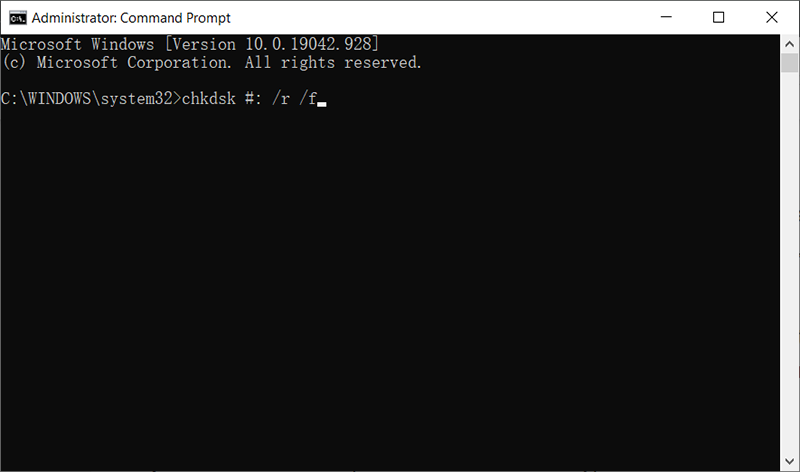
Step 3:بمجرد تنفيذ الأمر ، سترى أنه يبدأ في المعالجة على النافذة. ستقوم أداة CHKDSK بمسح القرص بحثًا عن الأخطاء الضارة ومحاولة إصلاح أي أخطاء تعثر عليها.
Step 4:بعد أن يقوم CHKDSK بإصلاحه ، أعد تشغيل الكمبيوتر لمعرفة ما إذا كان اسم الدليل غير صالح قد تم إصلاحه.
في بعض الأحيان قد يفشل Chkdsk في العمل. في هذه الحالة ، يمكنك محاولة استخدام التحقق من الأخطاء ، واجهة مستخدم رسومية لـ Chkdsk.
Step 1: Press ويندوز + إي لفتح File Explorer ، ثم انقر فوق هذا الكمبيوتر على اللوحة اليمنى.
Step 2: انقر بزر الماوس الأيمن على القرص المعطل ثم انقر فوق خصائص.
Step 3: Switch to the أدوات شريط ثم انقر فوق Check.
Step 4: Click on Scan Drive.
Step 5: بعد انتهاء الأداة من الإصلاح ، أعد تشغيل الكمبيوتر وتحقق مما إذا كانت المشكلة قائمة.
الإصلاح 4: تحديث برنامج تشغيل القرص
في بعض الأحيان ، إذا كان برنامج تشغيل USB قديمًا أو تالفًا ، فقد يتسبب في أن تكون مشكلة اسم الدليل غير صالحة.
In that case, you can try installing the correct driver or updating the outdated Driver. Refer to the following steps, which may do the trick.
Step 1: لتحديث برامج تشغيل القرص ، أولاً ، تحتاج إلى التأكد من أن محرك أقراص USB متصل بجهاز الكمبيوتر الخاص بك بشكل صحيح وخالي من أي مشاكل مادية أخرى.
Step 2:صحافة Win+ Q, type in Device Manager, and then open it.
Step 3:في نافذة إدارة الأجهزة ، ابحث عن شجرة محركات الأقراص وانقر عليها نقرًا مزدوجًا للتوسيع.
Step 4: سترى قائمة بالأقراص ومحركات الأقراص الخاصة بنظامك ، انقر بزر الماوس الأيمن فوق محرك USB المعطل وحدد Update driver الخيار من القائمة المنسدلة. اتبع التعليمات التي يعرضها الكمبيوتر لإنهاء العملية.
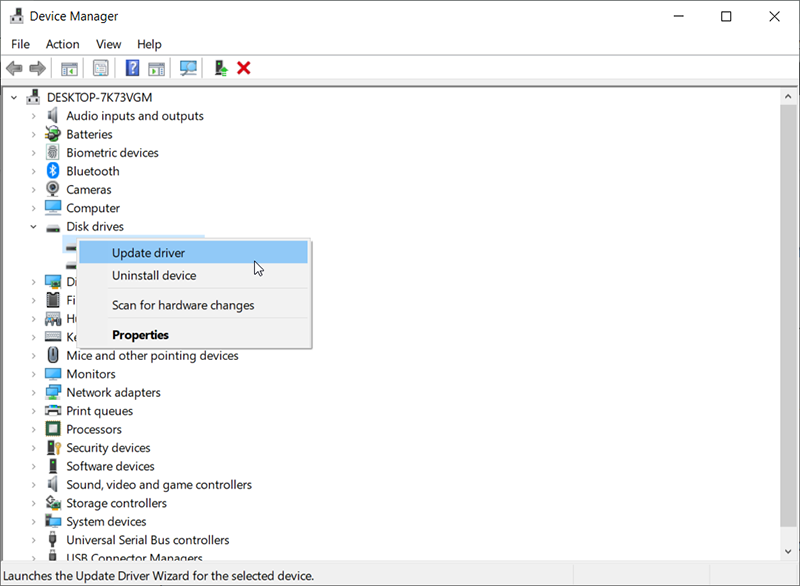
Step 5: بعد تحديث برامج التشغيل الصحيحة ، قم بإعادة الوصول إلى القرص الخاص بك لمعرفة ما إذا كان لا يزال ينبثق اسم الدليل خطأ غير صالح.
الإصلاح 5: إجراء التمهيد النظيف
You could perform a clean boot to find out which particular software is causing the directory name is an invalid error and uninstall that by using the following steps:
Step 1: افتح تكوينات النظام عن طريق كتابة MSConfig في مربع البحث.
Step 2: Switch to the الخدمات tab, select اخفي كل خدمات مايكروسوفت، and then click on Disable All.
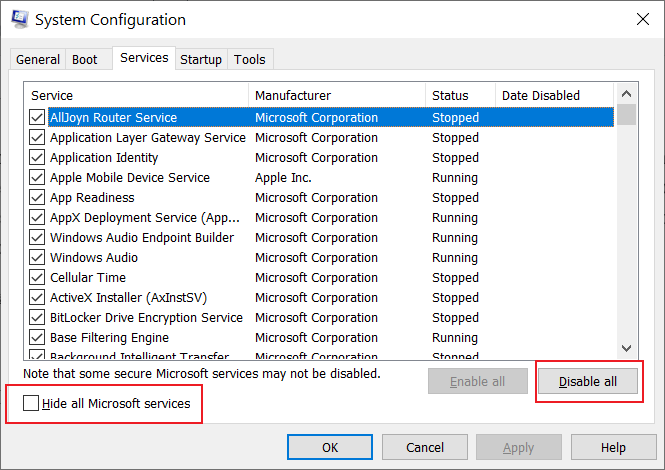
Step 3: قم بالتبديل إلى Startupثم انقر فوقافتح مدير المهام.
Step 4: من النافذة حدد العناصر التي قد تسبب هذا الخطأ وانقر فوق Disable.
Step 5: بمجرد الانتهاء ، قم بالخروج مدير المهام and click on حسنا on the بدءtab.
Step 6: أعد تشغيل الكمبيوتر في بيئة التمهيد النظيف.
Step 7: اتبع الإرشادات المعروضة على الشاشة وحاول إلغاء تثبيت البرامج التي بها مشكلات على التوالي.
Step 8: بعد الانتهاء من العملية ، قم بإعادة تشغيل جهاز الكمبيوتر الخاص بك.
How To Recover Lost Files Using Bitwar Data Recovery
In normal cases, you will not lose your data when fixing the directory name is an invalid error. But if you end up losing your data because of the need to format your Drive or the result of trying to fix malfunction affecting your drive, then you should be prepared to retrieve the lost data with the help of our استعادة البيانات Bitwar، أداة فعالة وسهلة الاستخدام. راجع الخطوات التالية لمعرفة كيفية استخدامها:
Step 1: Download Bitwar Data Recovery from our official website and install it.
Step 2: Open the program, choose the disk drive where those missing files were stored, and then click التالي.
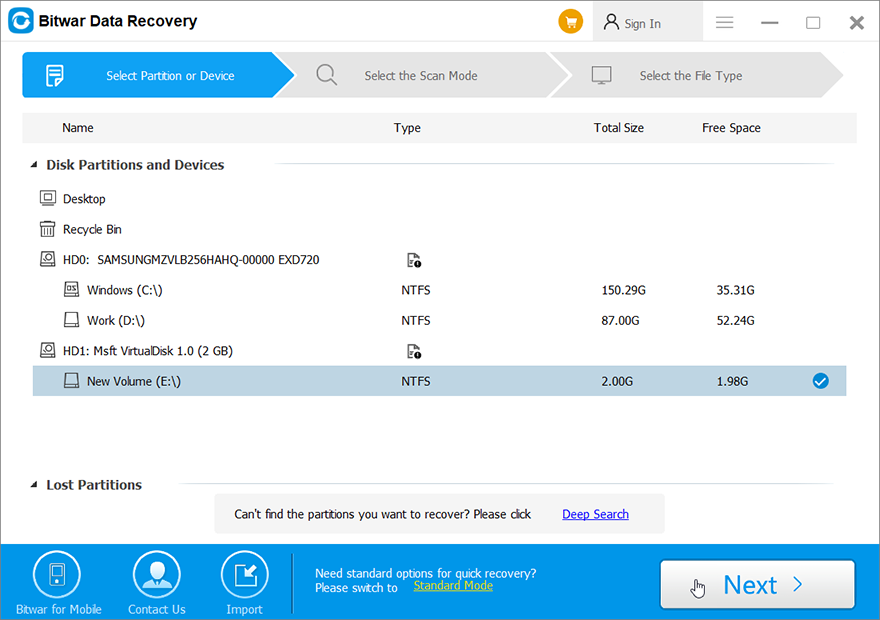
Step 3: You could select a scan mode in this stage. We would like to recommend Quick Scan, which is able to retrieve a great number of lost files. If it fails you, you can re-run the tool again and choose Deep scan, which is more effective.
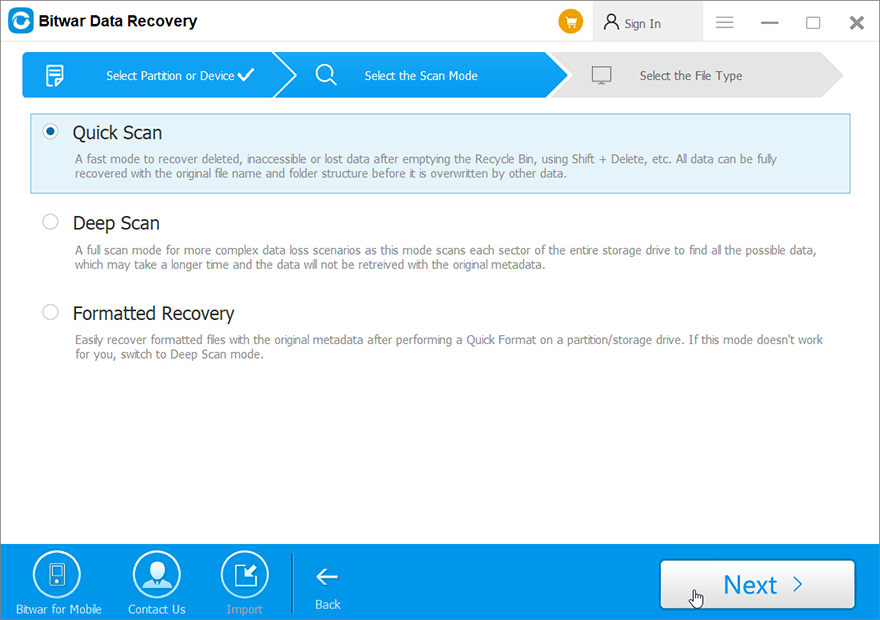
Step 4: Choose the types of files you want to bring back and click Scan.

Step 5: Preview files you want to check their intactness. Choose those intact files and click Recover.
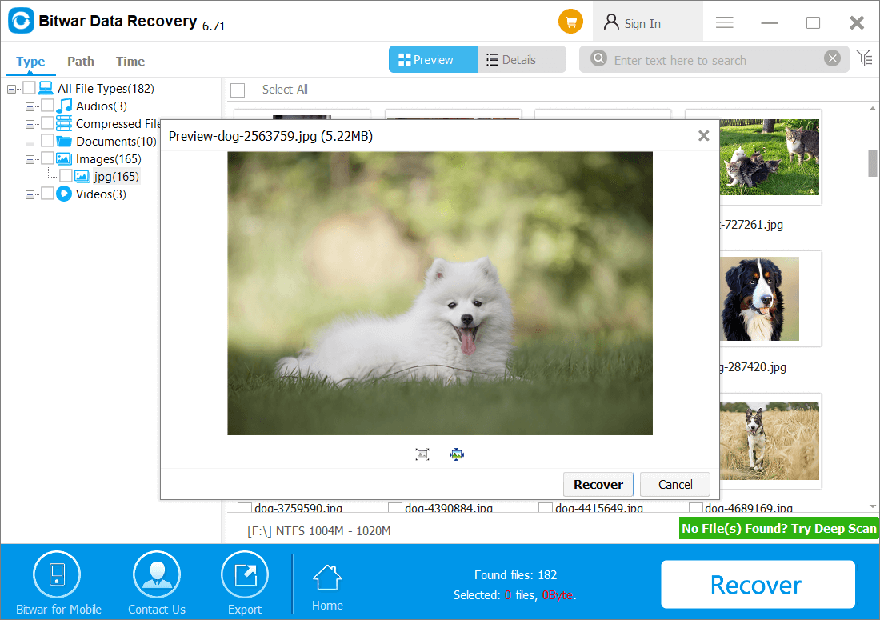
Wrapping Up
اسم الدليل غير صالح في Windows 10 قد يحدث خطأ بسبب العديد من الأسباب التي وضعناها في هذه المقالة. يمكنك حل هذا الخطأ بطرق مثل تشغيل أمر CHKDSK ، وإجراء تمهيد نظيف ، وتحديث برامج تشغيل وحدة تحكم USB ، وما إلى ذلك. ومع ذلك ، أثناء تنفيذ بعض هذه الطرق ، قد ينتهي الكمبيوتر بفقدان البيانات. في هذه الحالة ، يمكنك استخدام بعض data recovery software such as our استعادة البيانات Bitwar, This effective and user-friendly software can retrieve your data from many storage devices including SD Cards, USB, SSDs, HDDs, etc.
المقال السابق
[TIPS] How To Solve the Scanning and Repairing Drive Issue الملخص: قد تظهر رسالة الخطأ "اسم الدليل" غير صالح في أي لحظة. سواء كنت تحاول ...المادة التالية
7 Best Solutions to the This Device Cannot Start (Code 10) Error الملخص: قد تظهر رسالة الخطأ "اسم الدليل" غير صالح في أي لحظة. سواء كنت تحاول ...
حول Bitwar Data Recovery
3 خطوات لاستعادة أكثر من 500 نوع من المستندات والصور ومقاطع الفيديو والتسجيلات الصوتية وملفات الأرشيف المحذوفة أو المنسقة أو المفقودة من سيناريوهات فقدان البيانات المختلفة.
أعرف أكثر
